Search.hogwarin.com Dirottatore (Mac)
Malware Specifico Per MacConosciuto anche come: search.hogwarin.com dirottatore
Ottieni una scansione gratuita e controlla se il tuo computer è infetto.
RIMUOVILO SUBITOPer utilizzare tutte le funzionalità, è necessario acquistare una licenza per Combo Cleaner. Hai a disposizione 7 giorni di prova gratuita. Combo Cleaner è di proprietà ed è gestito da RCS LT, società madre di PCRisk.
Come rimuovere search.hogwarin.com dal Mac?
Cos'è search.hogwarin.com?
Search.hogwarin.com è uno dei tanti motori di ricerca falsi che presumibilmono di fornire agli utenti risultati di ricerca più accurati, una migliore qualità di navigazione complessiva e così via. A giudicare dal suo aspetto, sembra un motore di ricerca appropriato e legittimo, proprio come Google, Yahoo o altri ben noti motori di ricerca. Ciononostante, search.hogwarin.com è promosso attraverso set up di download / installazione illegali che modificano le impostazioni del browser interessato e non solo, ma sono progettate anche per registrare / tracciare le informazioni relative alle abitudini di navigazione.
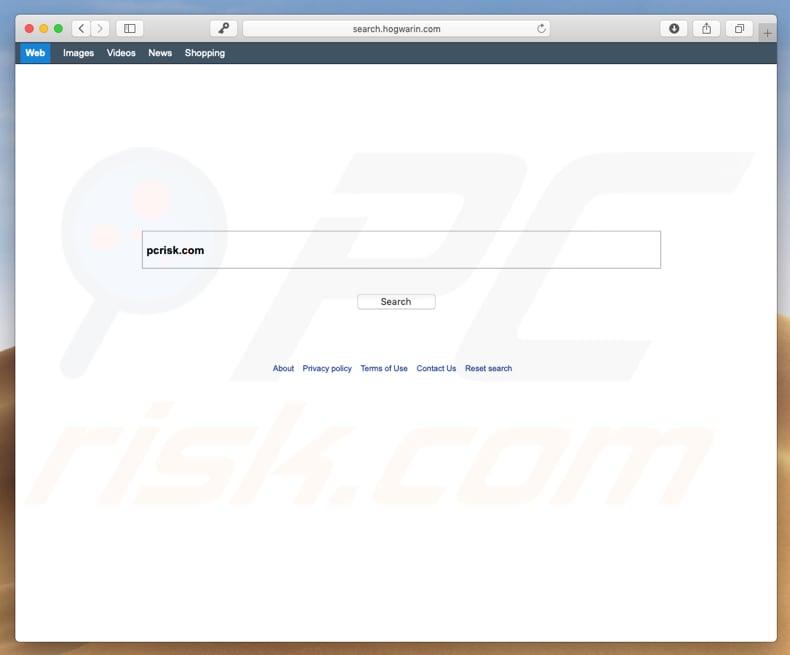
Le impostazioni sopra menzionate (utilizzate per promuovere search.hogwarin.com) di solito interessano i browser web più diffusi come Safari, Google Chrome e Mozilla Firefox. Modificano le impostazioni del browser web modificando l'URL della nuova scheda, il motore di ricerca predefinito e la homepage su search.hogwarin.com. Tali adeguamenti significano che gli utenti che hanno i loro browser interessati da queste configurazioni sono costretti a visitare search.hogwarin.com ogni volta che aprono i loro browser Web o nuove schede al loro interno. Inoltre, tali installazioni di download / installazione illegali installano anche "oggetti helper". Queste app sono progettate per impedire agli utenti di annullare le impostazioni precedentemente menzionate. Se viene effettuato il tentativo di annullarli, questi "oggetti helper" rendono istantaneamente search.hogwarin.com come homepage predefinita, motore di ricerca e così via di nuovo. Avere un browser web influenzato in questo modo può essere frustrante e avere un'influenza significativamente negativa sulla qualità generale della navigazione sul Web. Ancora più importante, search.hogwarin.com e "oggetti helper" sono programmati per raccogliere dati relativi alle attività di navigazione dell'utente. Per essere più precisi, sono progettati per raccogliere indirizzi IP, risultati di ricerca, URL di siti Web visitati, posizioni geografiche e altri dati simili. Inoltre, questi dati vengono continuamente condivisi con terze parti (potenzialmente criminali informatici) che lo usano impropriamente per generare entrate / entrate finanziarie. Raccomandiamo di evitare l'uso del motore di ricerca fasullo search.hogwarin.com e di controllare i browser Web per eventuali app indesiderate.
| Nome | search.hogwarin.com dirottatore |
| Tipo di Minaccia | Mac malware, Mac virus |
| Sintomi | Il tuo Mac è diventato più lento del normale, si vedono annunci pop-up indesiderati, si viene reindirizzati a siti web dubbi. |
| Metodi di distribuzione | Annunci pop-up ingannevoli, programmi di installazione gratuiti (raggruppamento), programmi di installazione di falsi flash player, download di file torrent. |
| Danni | Monitoraggio della navigazione in Internet (potenziali problemi di privacy), visualizzazione di annunci indesiderati, reindirizzamenti a siti Web ombreggiati, perdita di informazioni private. |
| Rimozione |
Per eliminare possibili infezioni malware, scansiona il tuo computer con un software antivirus legittimo. I nostri ricercatori di sicurezza consigliano di utilizzare Combo Cleaner. Scarica Combo CleanerLo scanner gratuito controlla se il tuo computer è infetto. Per utilizzare tutte le funzionalità, è necessario acquistare una licenza per Combo Cleaner. Hai a disposizione 7 giorni di prova gratuita. Combo Cleaner è di proprietà ed è gestito da RCS LT, società madre di PCRisk. |
C'è una lunga lista di vari motori di ricerca falsi, alcuni esempi sono search-me.club, mysearchency.com e search.porterice.com. Molti di questi sono promossi come motori di ricerca che offrono agli utenti un'esperienza di navigazione migliorata, alcune funzioni utili, strumenti ecc. Tuttavia, vengono promossi solo come legittimi e utili. In realtà, la maggior parte dei motori di ricerca fasulli sono progettati solo per generare entrate per i loro sviluppatori e non forniscono ai loro utenti alcuna delle funzionalità promesse. Inoltre, spesso causano reindirizzamenti indesiderati, forniscono risultati fuorvianti o visualizzano vari annunci intrusivi.
Come ha fatto search.hogwarin.com ad installarsi sul mio computer?
Poiché search.hogwarin.com viene promosso utilizzando le impostazioni di download / installazione illecite, è molto probabile che la maggior parte degli utenti consenta di apportare modifiche involontarie ai browser. Si ottiene utilizzando un metodo di marketing ingannevole chiamato "bundling". Il raggruppamento viene utilizzato per indurre gli utenti a consentire di apportare tali modifiche nascondendo le informazioni su di loro in "Personalizzato", "Avanzate" e altre parti simili dei processi di download / installazione. Tuttavia, tali permessi non possono essere concessi con successo senza che gli utenti saltino i passaggi di download / installazione o lasciando invariate le loro impostazioni / opzioni.
Come evitare l'installazione di applicazioni potenzialmente indesiderate?
Per impedire al computer (e ai browser Web) di download / installazioni indesiderati, consigliamo di scaricare tutto il software utilizzando solo fonti ufficiali e affidabili. Ciò non include diversi downloader / installer di terze parti come reti peer-to-peer (torrent, eMule, ecc.) O altri canali discutibili. Inoltre, controlla sempre quali sono le "Custom", "Advanced" e altre impostazioni / opzioni simili di ogni download o installazione. Deseleziona applicazioni indesiderate / indesiderate (o qualsiasi altra roba) e solo dopo completa il download o l'installazione. Ricorda che la maggior parte delle pubblicità su Internet sembrano legittime (sono progettate per apparire appropriate). Tuttavia, ci sono molti annunci che reindirizzano le persone a siti Web non affidabili come il gioco d'azzardo, gli appuntamenti per adulti, la pornografia e così via. Se tali annunci si verificano abbastanza spesso, è possibile che nel browser o nei programmi del tuo computer siano installate alcune applicazioni indesiderate. Controlla l'elenco delle estensioni del browser, dei componenti aggiuntivi o dei plug-in installati e rimuovi le voci indesiderate / sconosciute il prima possibile. Fai lo stesso con i programmi indesiderati trovati sul tuo sistema operativo. Se il tuo computer è già stato infettato da browser hijacker, ti consigliamo di eseguire una scansione con Combo Cleaner Antivirus per Windows per eliminarli automaticamente.
Sito web che promuove search.hogwarin.com:
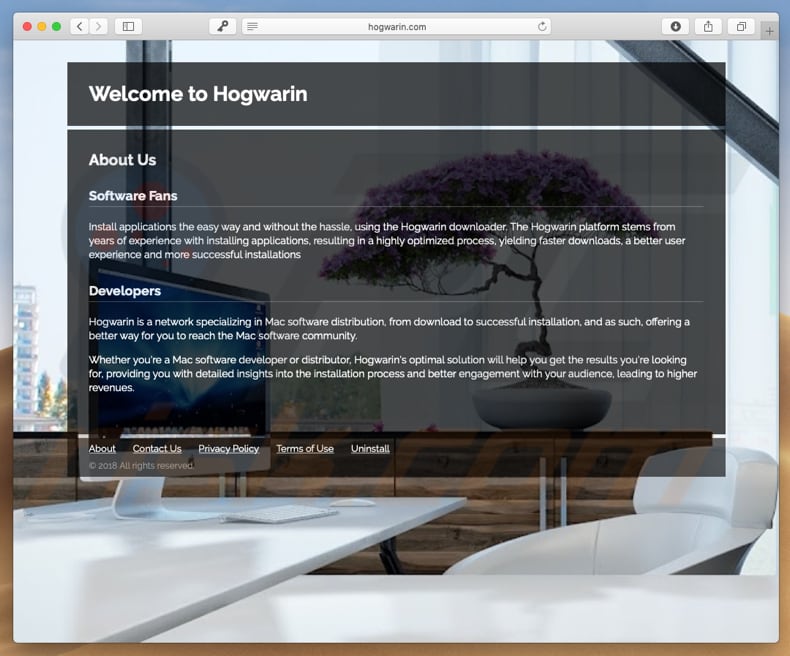
Rimozione automatica istantanea dei malware:
La rimozione manuale delle minacce potrebbe essere un processo lungo e complicato che richiede competenze informatiche avanzate. Combo Cleaner è uno strumento professionale per la rimozione automatica del malware consigliato per eliminare il malware. Scaricalo cliccando il pulsante qui sotto:
SCARICA Combo CleanerScaricando qualsiasi software elencato in questo sito, accetti le nostre Condizioni di Privacy e le Condizioni di utilizzo. Per utilizzare tutte le funzionalità, è necessario acquistare una licenza per Combo Cleaner. Hai a disposizione 7 giorni di prova gratuita. Combo Cleaner è di proprietà ed è gestito da RCS LT, società madre di PCRisk.
Menu:
- Cos'è search.hogwarin.com?
- STEP 1. Rimuovere i file e le cartelle legate a search.hogwarin.com da OSX.
- STEP 2. Rimuovere search.hogwarin.com da Safari.
- STEP 3. Rimuovere search.hogwarin.com da Google Chrome.
- STEP 4. Rimuovere search.hogwarin.com da Mozilla Firefox.
Video che mostra come rimuovere i reindirizzamenti del browser a search.hogwarin.com utilizzando Combo Cleaner:
Rimuovere search.hogwarin.com:
Rimuovere le applicazioni potenzialmente indesiderate legate a MacPerformance dalla cartella "Applicazioni":

Fare clic sull'icona del Finder. Nella finestra del Finder, selezionare "Applicazioni". Nella cartella applicazioni, cercare "MPlayerX", "NicePlayer", o altre applicazioni sospette e trascinarle nel Cestino. Dopo aver rimosso l'applicazione potenzialmente indesiderata che causa gli annunci online, eseguire la scansione del Mac per trovare tutti i componenti indesiderati rimanenti.
SCARICA il programma di rimozione per infezioni da malware
Combo Cleaner controlla se il tuo computer è infetto. Per utilizzare tutte le funzionalità, è necessario acquistare una licenza per Combo Cleaner. Hai a disposizione 7 giorni di prova gratuita. Combo Cleaner è di proprietà ed è gestito da RCS LT, società madre di PCRisk.
Rimuovere le cartelle e i file legati al search.hogwarin.com dirottatore:

Clicca sull'icona Finder, dal menu, scegli Vai, e clicca Vai alla Cartella...
 Verificare la presenza di file generati da adware nella cartella / Library / LaunchAgents:
Verificare la presenza di file generati da adware nella cartella / Library / LaunchAgents:

Nella barra Vai alla Cartella..., digita: /Library/LaunchAgents
 Nella cartella "LaunchAgents", cercare eventuali file sospetti aggiunti di reente e spostarli nel Cestino. Esempi di file generati da adware - “installmac.AppRemoval.plist”, “myppes.download.plist”, “mykotlerino.ltvbit.plist”, “kuklorest.update.plist”, etc. Gli Adware installano comunemente diversi file con la stessa stringa.
Nella cartella "LaunchAgents", cercare eventuali file sospetti aggiunti di reente e spostarli nel Cestino. Esempi di file generati da adware - “installmac.AppRemoval.plist”, “myppes.download.plist”, “mykotlerino.ltvbit.plist”, “kuklorest.update.plist”, etc. Gli Adware installano comunemente diversi file con la stessa stringa.
 Verificare la presenza di file generati da adware nella cartella /Library/Application Support:
Verificare la presenza di file generati da adware nella cartella /Library/Application Support:

Nella barra Vai alla Cartella..., digita: /Library/Application Support
 Nella cartella “Application Support”, lcercare eventuali file sospetti aggiunti di reente e spostarli nel Cestino. Esempi di file generati da adware, “MplayerX” o “NicePlayer”,
Nella cartella “Application Support”, lcercare eventuali file sospetti aggiunti di reente e spostarli nel Cestino. Esempi di file generati da adware, “MplayerX” o “NicePlayer”,
 Verificare la presenza di file generati da adware nella cartella ~/Library/LaunchAgents:
Verificare la presenza di file generati da adware nella cartella ~/Library/LaunchAgents:

Nella barra Vai alla Cartella..., digita: ~/Library/LaunchAgents

Nella cartella "LaunchAgents", cercare eventuali file sospetti aggiunti di reente e spostarli nel Cestino. Esempi di file generati da adware- “installmac.AppRemoval.plist”, “myppes.download.plist”, “mykotlerino.ltvbit.plist”, “kuklorest.update.plist”, etc. Gli Adware installano comunemente diversi file con la stessa stringa.
 Verificare la presenza di file generati da adware nella cartella /Library/LaunchDaemons:
Verificare la presenza di file generati da adware nella cartella /Library/LaunchDaemons:
 Nella barra Vai alla Cartella..., digita: /Library/LaunchDaemons
Nella barra Vai alla Cartella..., digita: /Library/LaunchDaemons
 Nella cartella “LaunchDaemons”, cercare eventuali file sospetti aggiunti di reente e spostarli nel Cestino. Esempi di file generati da adware, “com.aoudad.net-preferences.plist”, “com.myppes.net-preferences.plist”, "com.kuklorest.net-preferences.plist”, “com.avickUpd.plist”, etc..
Nella cartella “LaunchDaemons”, cercare eventuali file sospetti aggiunti di reente e spostarli nel Cestino. Esempi di file generati da adware, “com.aoudad.net-preferences.plist”, “com.myppes.net-preferences.plist”, "com.kuklorest.net-preferences.plist”, “com.avickUpd.plist”, etc..
 Scansiona il tuo Mac con Combo Cleaner:
Scansiona il tuo Mac con Combo Cleaner:
Se hai seguito tutti i passaggi nell'ordine corretto, il Mac dovrebbe essere privo di infezioni. Per essere sicuro che il tuo sistema non sia infetto, esegui una scansione con Combo Cleaner Antivirus. Scaricalo QUI. Dopo aver scaricato il file fare doppio clic sul programma di installazione combocleaner.dmg, nella finestra aperta trascinare e rilasciare l'icona Combo Cleaner in cima all'icona Applicazioni. Ora apri il launchpad e fai clic sull'icona Combo Cleaner. Attendere fino a quando Combo Cleaner aggiorna il suo database delle definizioni dei virus e fare clic sul pulsante "Avvia scansione combinata".

Combo Cleaner eseguirà la scansione del tuo Mac alla ricerca di infezioni da malware. Se la scansione antivirus mostra "nessuna minaccia trovata", significa che è possibile continuare con la guida alla rimozione, altrimenti si consiglia di rimuovere eventuali infezioni trovate prima di continuare.

Dopo aver rimosso i file e le cartelle generati dal adware, continuare a rimuovere le estensioni canaglia dal vostro browser Internet.
search.hogwarin.com dirottatore, rimozione da homepage e motore di ricerca degli Internet browsers:
 Rimuovere le estensioni malevole da Safari:
Rimuovere le estensioni malevole da Safari:
Rimuovere le estensioni di search.hogwarin.com dirottatore da Safari:

Aprire Safari, Dalla barra del menu, selezionare "Safari" e clicare su "Preferenze...".

Nella finestra delle preferenze, selezionare "Estensioni" e cercare eventuali estensioni sospette recentemente installate. Quando le trovate, fare clic sul pulsante "Disinstalla". Si noti che è possibile disinstallare in modo sicuro tutte le estensioni dal browser Safari - nessuna è fondamentale per il normale funzionamento del browser.
Cambiare l'homepage:

Nella finestra "Preferenze", selezionare la scheda "Generale". Per impostare la tua home page, digitare l'URL del sito preferito (per esempio: www.google.com) nel campo Home page. È inoltre possibile fare clic sul pulsante "Imposta la pagina corrente", se si desidera impostare la propria home page con il sito che si sta visitando.
Cambiare motore di ricerca predefinito:

Nella finestra "Preferenze", selezionare la scheda "Cerca". Qui troverete un menù a tendina con l'etichetta "motore di ricerca:" Basta selezionare il motore di ricerca preferito dall'elenco a discesa
- Se si continuano ad avere problemi come reindirizzamenti e pubblicità indesiderate - Reset Safari.
 Rimuovere le estensioni malevole da Mozilla Firefox:
Rimuovere le estensioni malevole da Mozilla Firefox:
Rimuovere i componenti aggiuntivi legati a search.hogwarin.com dirottatore da Mozilla Firefox:

Aprire il browser Mozilla Firefox. In alto a destra dello schermo, fare clic sul pulsante (tre linee orizzontali) "Apri Menu". Dal menu aperto, scegliere "componenti aggiuntivi".

Scegliere la scheda "Estensioni" e cercare eventuali componenti aggiuntivi sospetti di recente installati. Quando vengono trovati, fare clic sul pulsante "Rimuovi" che si trova accanto. Si noti che è possibile disinstallare in modo sicuro tutte le estensioni dal browser Mozilla Firefox - nessuna è cruciale per il normale funzionamento del browser.
Cambia la tua home page:

Per modificare la home page, fare clic sul pulsante (tre linee orizzontali) "Apri Menu" e scegliere "Preferenze" dal menu a discesa. Per impostare la tua home page, digitare l'URL del sito web preferito (per esempio: www.google.com) nella cheda home page.
Cambiare motore di ricerca predefinito:

Nella barra degli indirizzi URL, digitare "about: config" e clicca su "Farò attenzione, prometto!".

Nel campo "Ricerca:", digitare il nome del dirottatore del browser. Tasto destro del mouse su ciascuna delle preferenze trovate e fare clic su "Reset" dal menu a discesa.
- Se si continuano ad avere problemi come reindirizzamenti e pubblicità indesiderate - Reset Mozilla Firefox.
 Rimuovere estensioni pericolose da Google Chrome:
Rimuovere estensioni pericolose da Google Chrome:
Rimuovere le estensioni di search.hogwarin.com dirottatore da Google Chrome:

Aprire Google Chrome e fare clic sul pulsante (tre linee orizzontali) "Menu Chrome" che si trova nell'angolo in alto a destra della finestra del browser. Dal menu a discesa, scegliere "Altri strumenti" e selezionare "Estensioni".

Nella finestra "Estensioni", cercare eventuali componenti aggiuntivi sospetti di recente installati. Quando li trovate, fate clic sul pulsante "Cestino" accanto. Si noti che è possibile disinstallare in modo sicuro tutte le estensioni dal browser Google Chrome - non ce ne sono di fondamentali per il normale funzionamento del browser.
Cambiare l'homepage:

Fare clic sul pulsante (tre linee orizzontali) "Menu Chrome" e scegliere "Impostazioni". Nella sezione "All'avvio", fai clic sul link "Imposta pagine" vicino alla "Aprire una pagina specifica o un insieme di pagine" l'opzione. Rimuovere l'URL del dirottatore (ad esempio trovi.com) e inserire l'URL preferito (ad esempio, google.com).
Cambiare il motore di ricerca predefinito:

Fare clic sul pulsante (tre linee orizzontali) "Menu Chrome" e scegliere "Impostazioni". Nella sezione "Ricerca", fare clic sul pulsante "Gestione motori di ricerca ...". Nella finestra aperta, rimuovere il motore di ricerca Internet indesiderato facendo clic sul pulsante "X" accanto ad esso. Seleziona il tuo motore di ricerca Internet preferito dall'elenco e fare clic sul pulsante "Rendi predefinito" accanto ad esso.
- Se si continuano ad avere problemi come reindirizzamenti e pubblicità indesiderate - Reset Google Chrome.
Condividi:

Tomas Meskauskas
Esperto ricercatore nel campo della sicurezza, analista professionista di malware
Sono appassionato di sicurezza e tecnologia dei computer. Ho un'esperienza di oltre 10 anni di lavoro in varie aziende legate alla risoluzione di problemi tecnici del computer e alla sicurezza di Internet. Dal 2010 lavoro come autore ed editore per PCrisk. Seguimi su Twitter e LinkedIn per rimanere informato sulle ultime minacce alla sicurezza online.
Il portale di sicurezza PCrisk è offerto dalla società RCS LT.
I ricercatori nel campo della sicurezza hanno unito le forze per aiutare gli utenti di computer a conoscere le ultime minacce alla sicurezza online. Maggiori informazioni sull'azienda RCS LT.
Le nostre guide per la rimozione di malware sono gratuite. Tuttavia, se vuoi sostenerci, puoi inviarci una donazione.
DonazioneIl portale di sicurezza PCrisk è offerto dalla società RCS LT.
I ricercatori nel campo della sicurezza hanno unito le forze per aiutare gli utenti di computer a conoscere le ultime minacce alla sicurezza online. Maggiori informazioni sull'azienda RCS LT.
Le nostre guide per la rimozione di malware sono gratuite. Tuttavia, se vuoi sostenerci, puoi inviarci una donazione.
Donazione
▼ Mostra Discussione